excel如何制作标题行
有些表格文件需要制作一个大的标题栏,以便直观的知道这个表格是做什么的,下面才是具体的各项指标数据 。先合并单元格,再分散对齐,再缩进 。
随便选择一张excel表格,双击打开 。
最初的第一行只是一个普通的单元格 。
合并居中,将一行涉及的单元格合并居中显示 。
分散对齐,让标题充斥整个合并后的单元格 。
增加缩进量,使得标题向中心收缩 。
增大字号,使得标题行和其他行有明显的区别 。
字体选择黑体,则一个标题行已经完成 。
excel中如何设置顶端标题行和左端标题列在WPS里面设置顶端标题行可以按照以下步骤进行:
1、打开wps表格文件,在【页面布局】中选择【打印标题】 。
2、在弹出的【页面设置】框,选择【顶端标题栏】右侧的方框,进行设置 。
3、点击想要设置为顶端标题栏的列,点击确定 。这样就完成了设置 。
扩展资料
若要在每一页上打印列标志,可在“顶端标题行”框的“打印标题”下,键入或选择列标志所在行的行号 。
若要在每一页上打印行标志,可在“左端标题列”框的“打印标题”下,键入或选择行标志所在列的列标 。
怎么设置Excel表格标题不动Excel做几十、几百行的表格很平常 。看下部的数据时看不到表格的标题行,让人搞不清每一列的天文数字究竟代表什么意思 。而且正常打印输出时,只有第一页能打印出标题行,其余各页则是光秃秃的,单独看后几页内容又让人不知所以然 。我们看怎么解决这种问题 。
一、让每一页都显示标题行
单击表格标题行下边那行最前端的单元格,单击“窗口”菜单→拆分,这时表格会被分割线分成上下两部分,第一部分显示为标题行,第二部分显示为表格具体数据,接着再单击“窗口”菜单→冻结窗口,这时再试着翻页看一下,是不是每页都有标题行了 。
注意:如果还想同时在左侧也冻结一列或几列,就应单击表格标题行下边那行从最前端数的第一或第二个……单元格,因为拆分窗口的依据是光标所在单元格 。不过光标也可以在任意处进行拆分,然后再把鼠标指针指向横向或纵向分割线,待鼠标指针变成双向箭头时按住左键拖动到最终需要的地方,但如果左侧没有冻结内容,应把纵向分割线拖到A列的左侧,也就是不进行纵向分割 。
二、让每一页打印输出后都有标题行
单击“文件”菜单→页面设置,在打开的“页面设置”对话框中,单击“工作表”选项卡,点击“顶端标题行”框后面的红色箭头按钮打开“页面设置-顶端标题行”对话框后,接着在工作表中选择好需要在每一页都打印输出的标题行,这时“页面设置-顶端标题行”框中会现“$1:$1”,意思是第一行到第一行作为每页打印输出时的标题行(我们也可以不选择标题行,而直接输入$1:$1,2,3……) 。
点X或框后的红色箭头按钮退出“页面设置-顶端标题行”对话框,最后单击“确定”按钮(聪明的你是否在这里还发现了标题列的打印方法) 。这样再打印输出每一页上就都有标题行了 。
如何把excel里的每一行都插入标题行1、首先,在下图中要处理的Excel中在F列输入1-8的数字,再选中F2:F9,按快捷键Ctrl+C复制 。
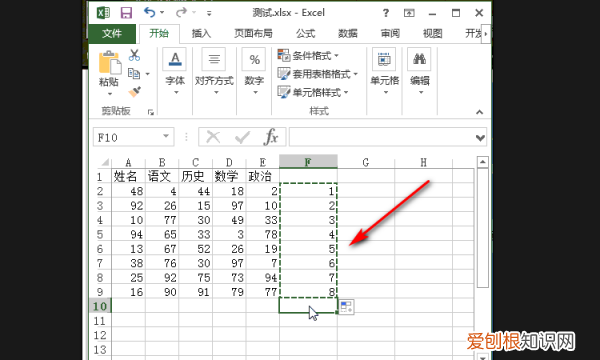
文章插图
2、然后,按Ctrl+V把复制数据粘贴到F9:F16中 。
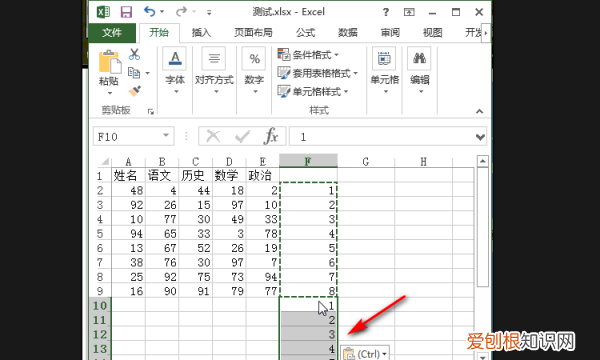
文章插图
3、接着,复制标题栏:A1:F1 。
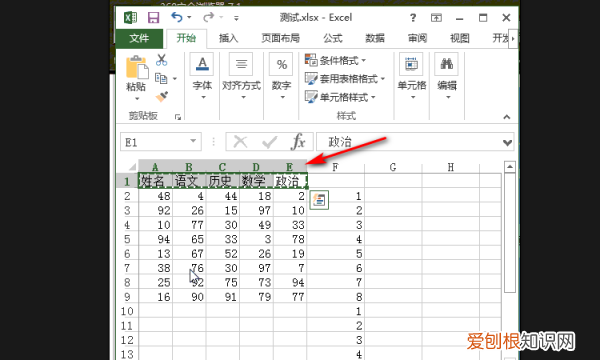
推荐阅读
- 内眼线能纹吗? 美瞳线和内眼线一样吗
- 喝了这碗孟婆汤才能过这奈何桥 走过奈何桥喝下孟婆汤是什么意思
- 通信行程卡可以精确到什么位置 行程卡能定位到区吗
- 长沙马王堆帛书图片 长沙马王堆帛书
- 买电动泡脚桶需要注意哪些问题 泡脚桶是插电的好还是不插电的好
- 炸土豆创意名字
- 2017年超级月亮 新年的月亮
- 哈士奇看家 有一个老奶奶养了一只哈士奇
- 传统小吃笑口枣做法


